Wie installiere ich Windows Server 2008 R2 auf einer virtuellen Maschine? (VirtualBox)
Folgen Sie diesen Schritten, um VirtualBox auf Ihrem PC zu installieren:
- Öffnen Sie diesen Link und wählen Sie die Option Windows Hosts aus der Liste aus.
- Die VirtualBox-Datei wird auf Ihren PC heruntergeladen.
- Öffnen Sie die VirtualBox-Datei und installieren Sie sie. Klicken Sie auf Weiter.
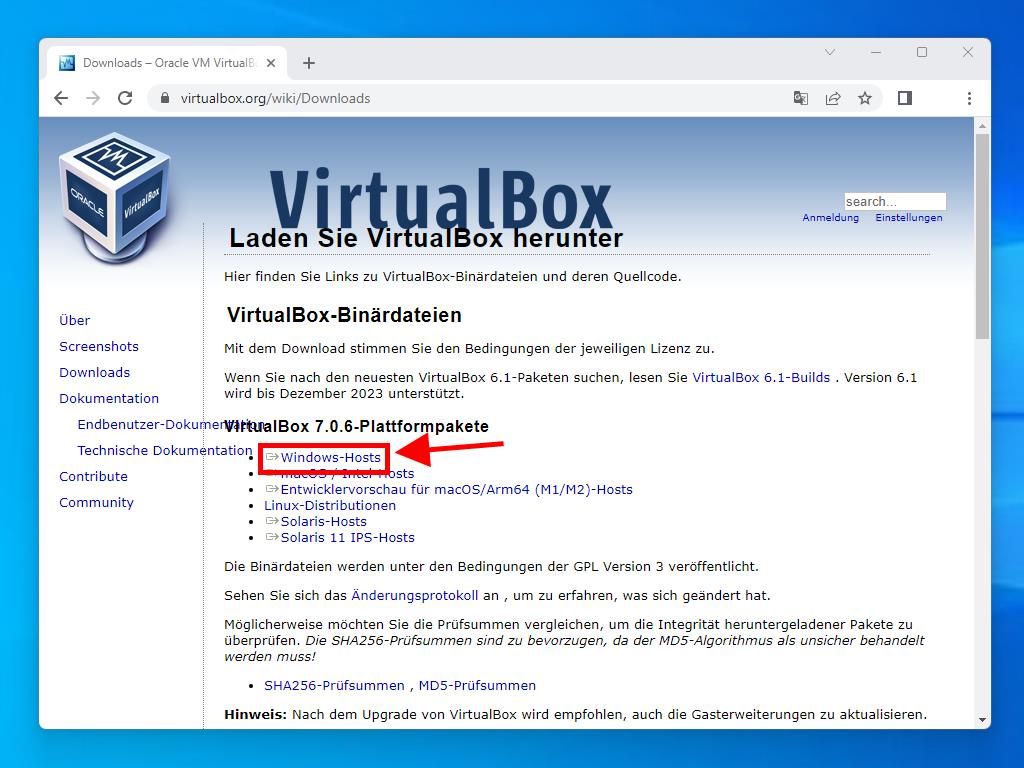
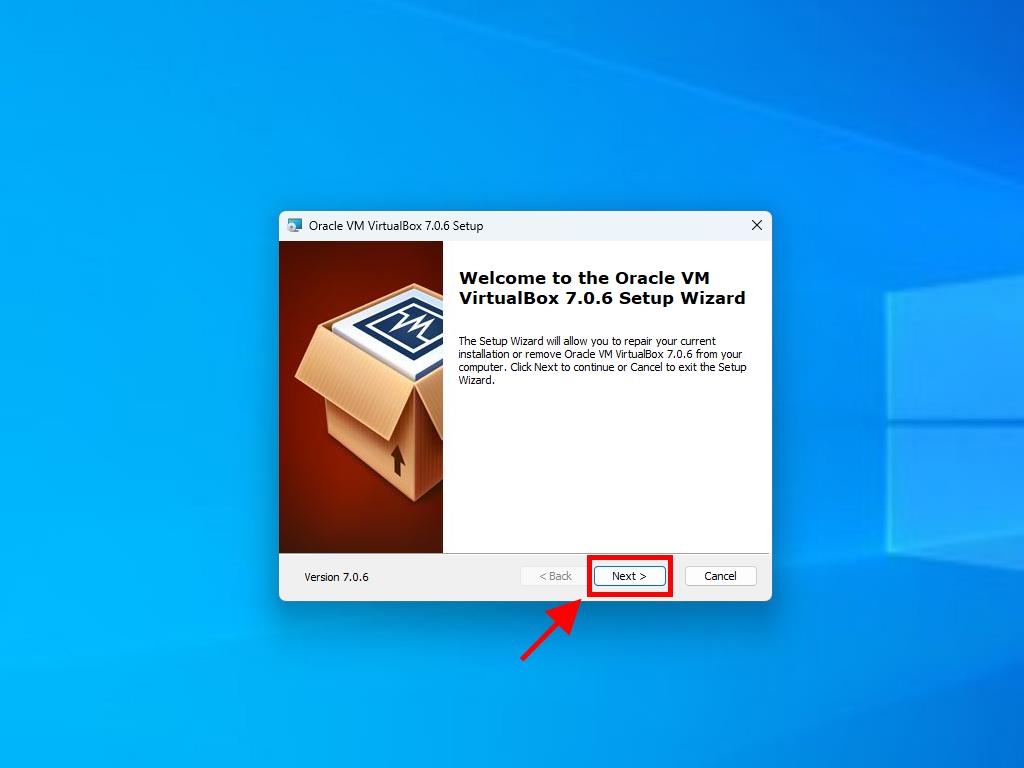
Hinweis: Wenn Probleme bei der Installation von VirtualBox auftreten, deaktivieren Sie die USB-Funktionen im Installationsassistenten.
So erstellen Sie eine neue virtuelle Maschine (VirtualBox):
- Klicken Sie im Abschnitt 'Maschine' auf den Button Neu.
- Geben Sie einen Namen für die virtuelle Maschine ein, wählen Sie den Speicherort der Windows Server 2008 .iso-Datei und klicken Sie dann auf Weiter.
- Verwenden Sie mindestens 2 GB RAM und klicken Sie auf Weiter.
- Klicken Sie auf die Option 'Create a Virtual Hard Disk Now' (verwenden Sie mindestens 30 GB für den reibungslosen Betrieb). Klicken Sie dann auf Weiter.
- Im nächsten Fenster 'Zusammenfassung' klicken Sie auf Fertigstellen.
- Unter dem Tab 'Werkzeuge' wählen Sie die Windows Server 2008 .iso-Datei aus, indem Sie auf die Schaltfläche mit den drei Punkten klicken. Ein Dropdown-Menü wird geöffnet, und klicken Sie auf Medium.
- Wählen Sie dann die Registerkarte 'Optische Laufwerke' und klicken Sie auf Hinzufügen.
- Starten Sie die virtuelle Maschine, indem Sie auf Starten klicken.
- Die Installation von Windows Server 2008 wird gestartet.
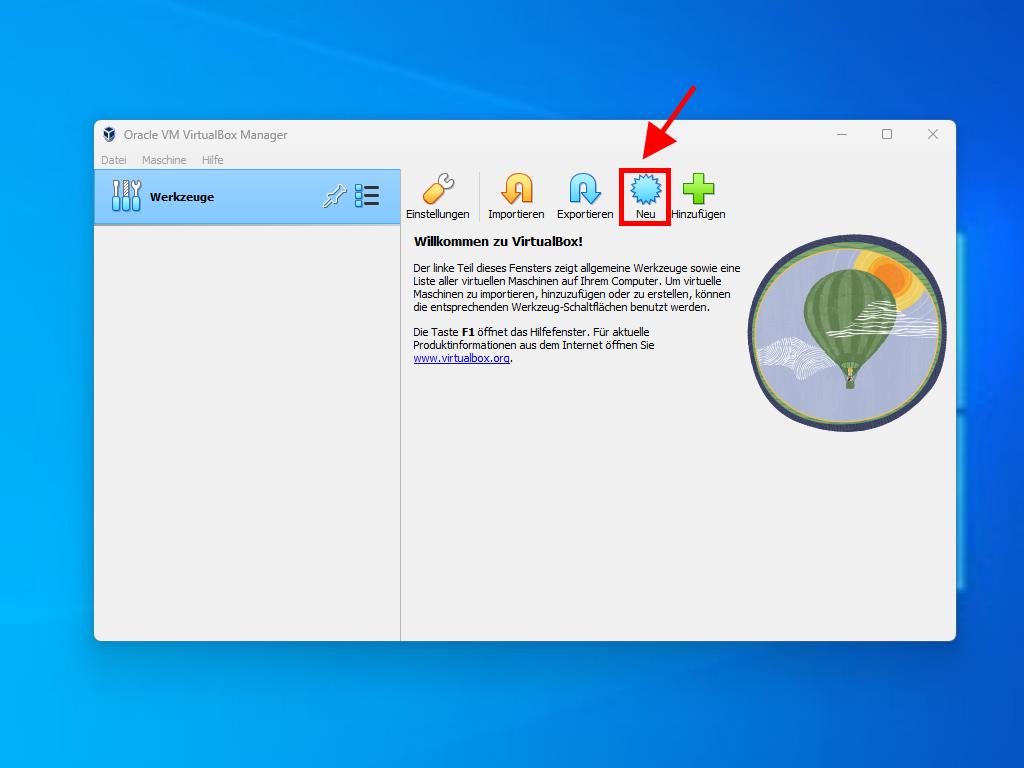
Hinweis: Aktivieren Sie das Kästchen Skip Unattended Installation.
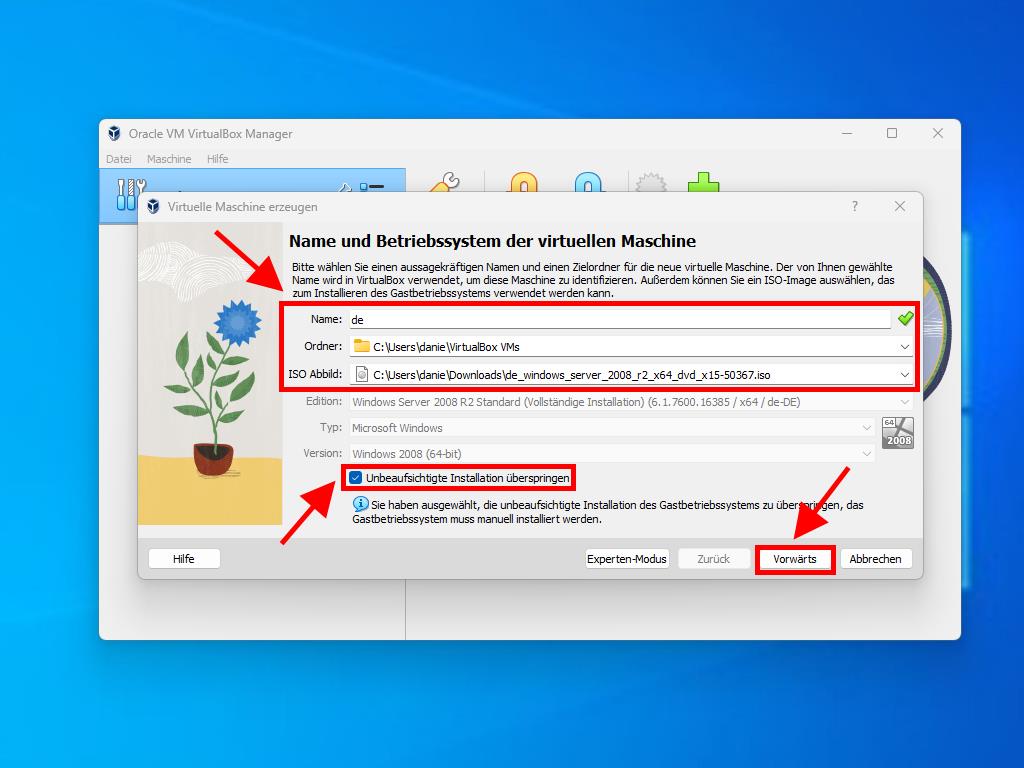
Hinweis: Sie können jeden anderen Wert wählen, der den Systemanforderungen entspricht.
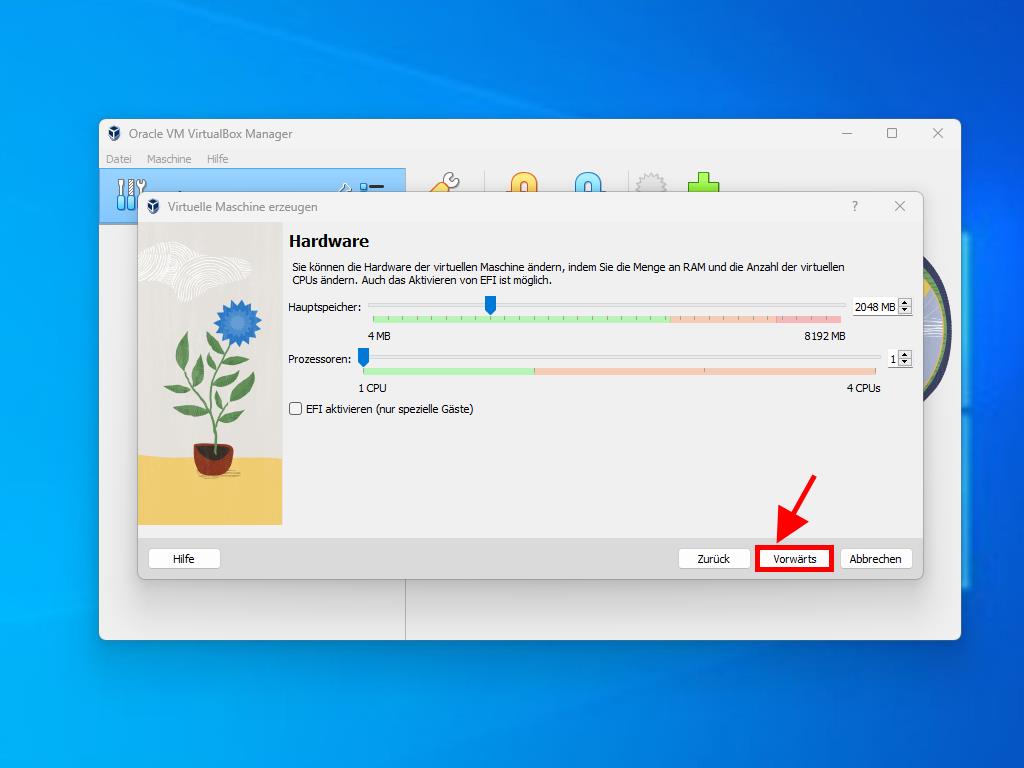
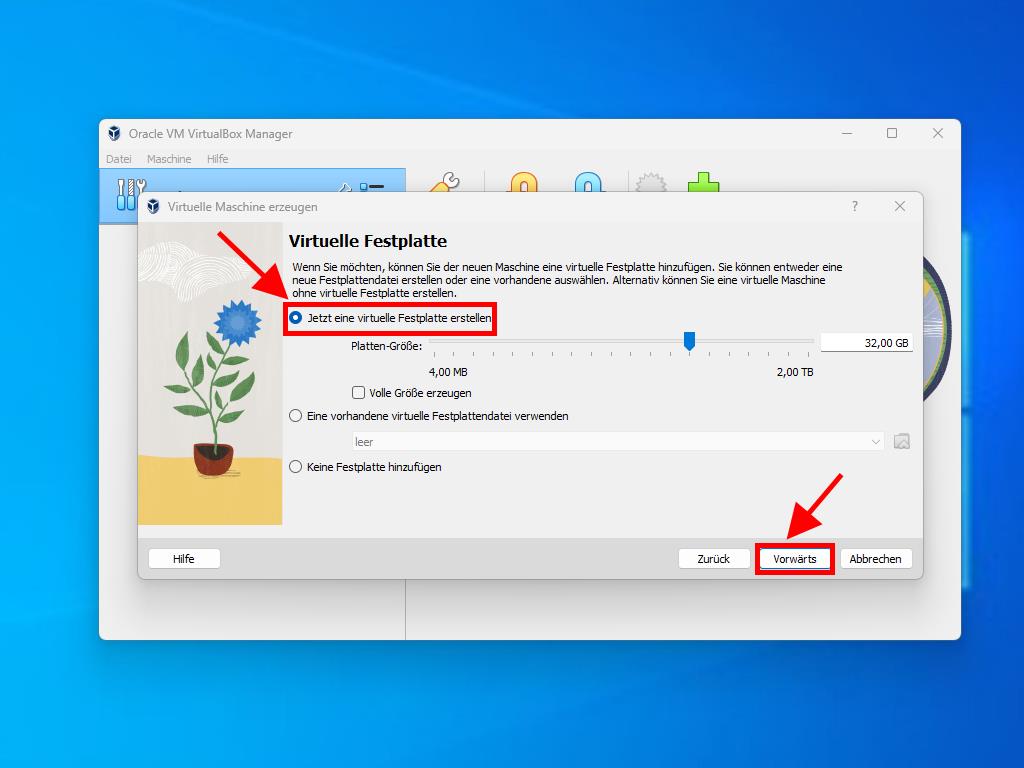
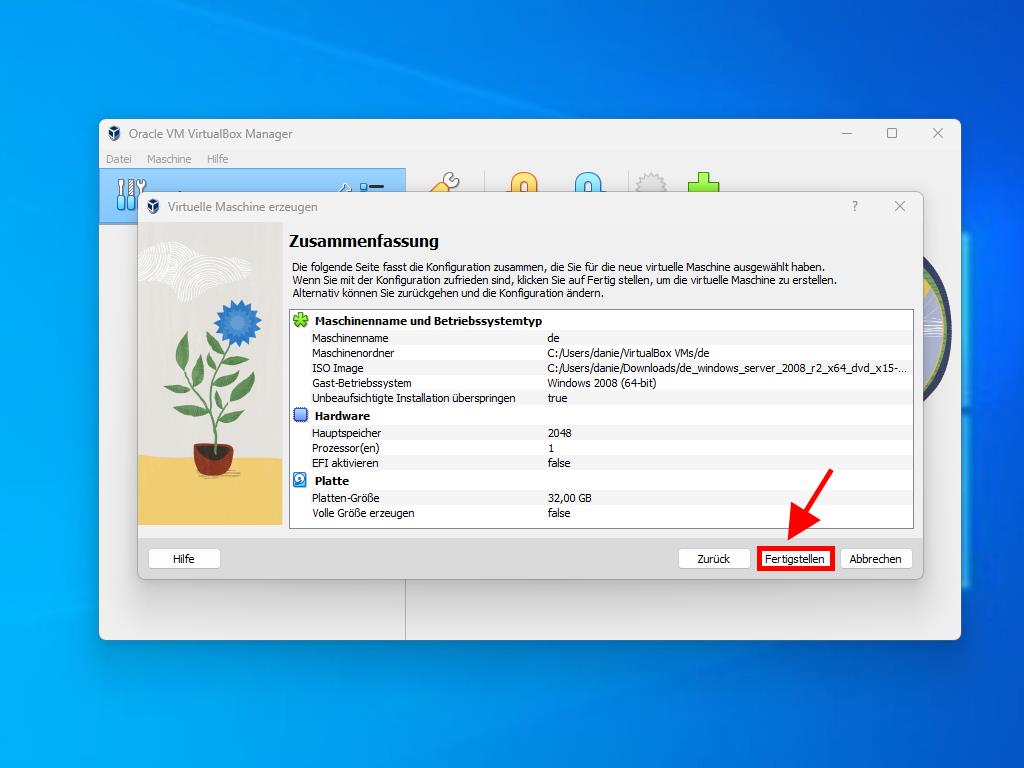
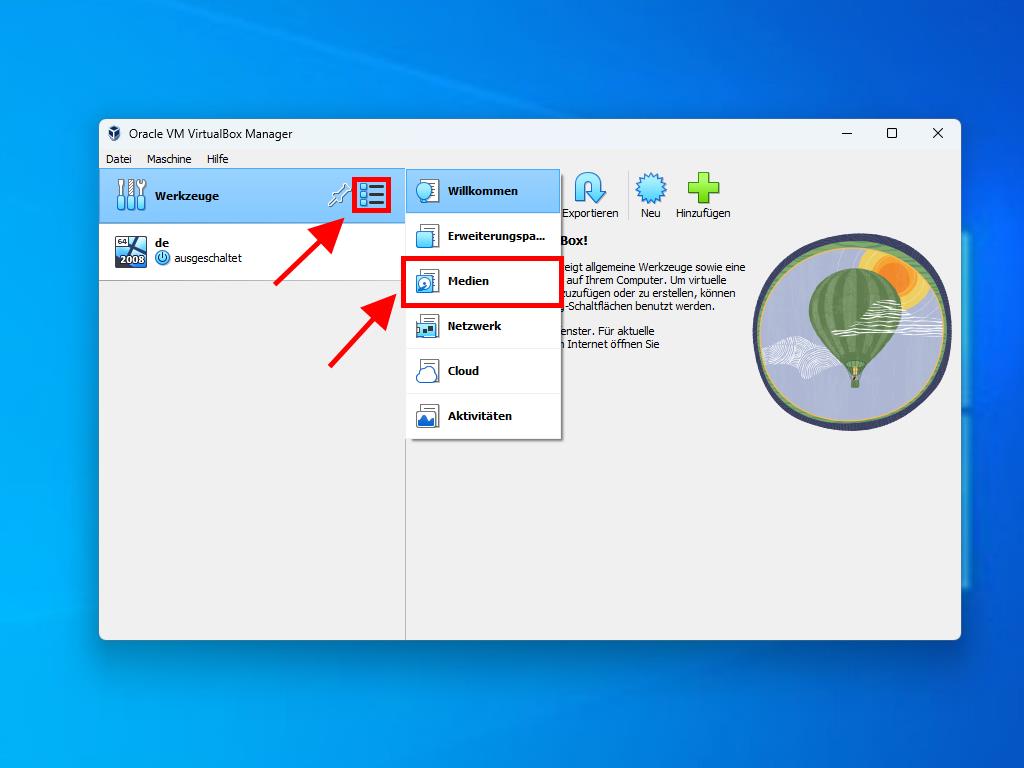
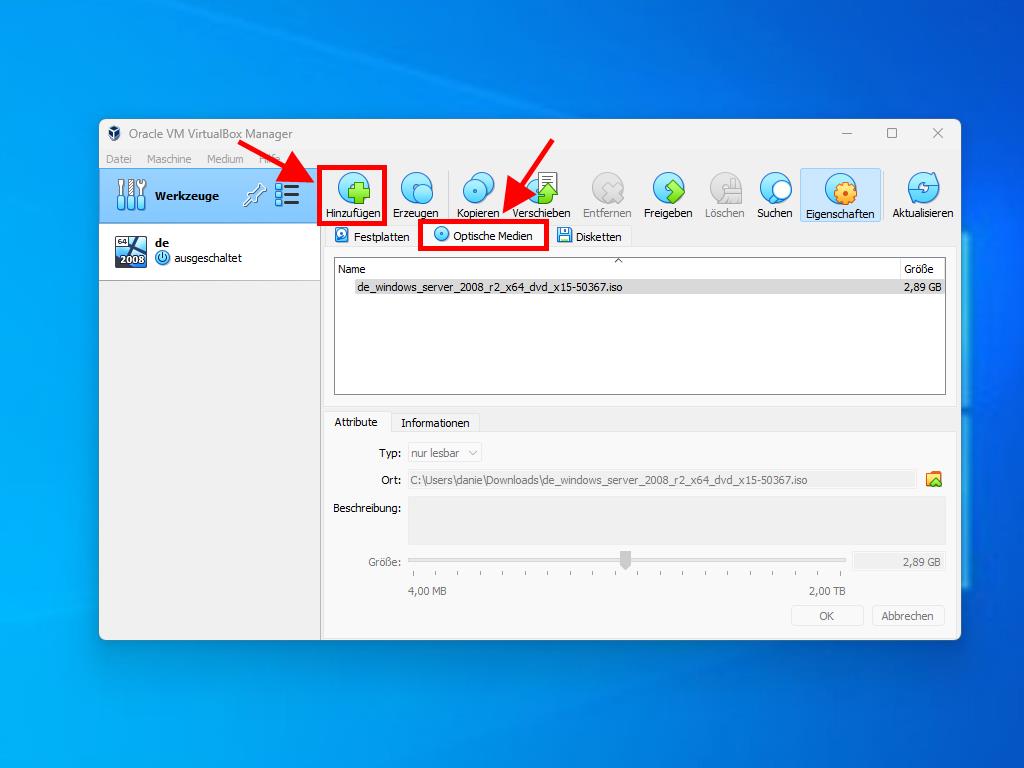
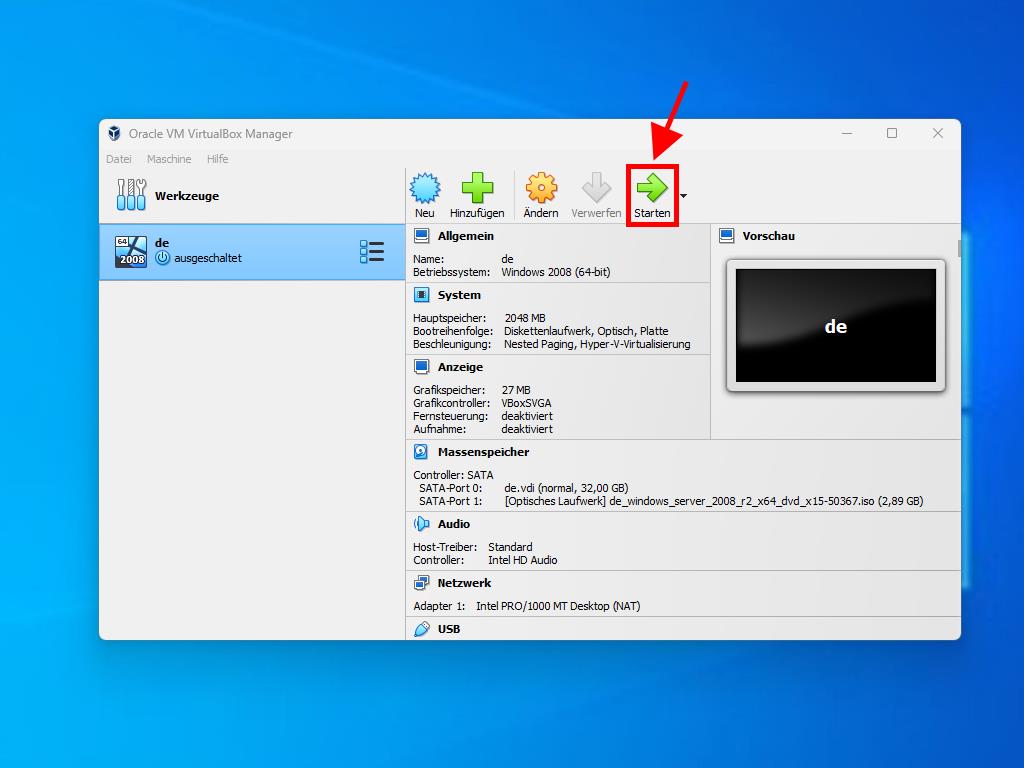
Hinweis: Weitere Informationen zur Windows-Konfiguration finden Sie im Abschnitt: Wie installiere ich Windows Server 2008 R2?.
 Anmelden / Registrieren
Anmelden / Registrieren Bestellungen
Bestellungen Produktschlüssel
Produktschlüssel Downloads
Downloads

 Gehe zu United States of America - English (USD)
Gehe zu United States of America - English (USD)